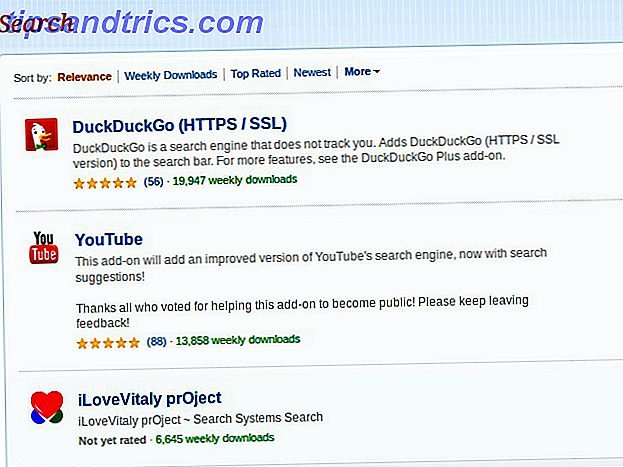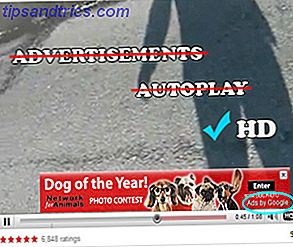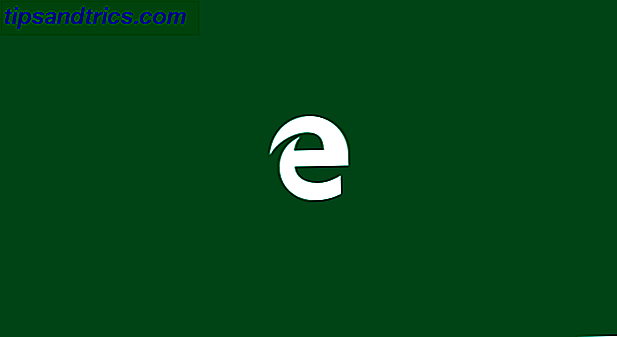Quando você pensa sobre isso, nossos ambientes de desktop Linux são bem inteligentes. Enquanto o Windows cria uma nova pasta para um programa recém-instalado no menu Iniciar, o ambiente de desktop Linux organiza automaticamente todos os aplicativos instalados em diferentes categorias. Portanto, se houver um aplicativo que use ativamente a Internet, é mais provável que ele esteja na categoria da Internet.
Quando você pensa sobre isso, nossos ambientes de desktop Linux são bem inteligentes. Enquanto o Windows cria uma nova pasta para um programa recém-instalado no menu Iniciar, o ambiente de desktop Linux organiza automaticamente todos os aplicativos instalados em diferentes categorias. Portanto, se houver um aplicativo que use ativamente a Internet, é mais provável que ele esteja na categoria da Internet.
Enquanto este sistema pode funcionar muito bem, existem alguns pacotes que colocam atalhos em categorias que você considera incorretos, outros podem adicionar um atalho que você pode não querer (como para certas ferramentas do sistema), e alguns podem não adicionar um atalho. atalho quando você quiser. Essas são apenas algumas das muitas razões pelas quais você pode precisar acessar os menus e adicionar / editar / remover itens, mas tudo isso pode ser feito usando um aplicativo chamado Alacarte.
Instalação
Embora isso seja um pouco surpreendente para mim, por incrível que pareça, o Alacarte geralmente não é instalado por padrão na maioria das distribuições, incluindo o Ubuntu e o Fedora. Felizmente, no entanto, é muito fácil de encontrar e instalar. Em seus respectivos gerenciadores de pacotes para qualquer distribuição, você deve ser capaz de encontrar o aplicativo sob o nome do pacote alacarte . Os usuários do Ubuntu também podem usar o terminal e executar o sudo apt-get install alacarte, enquanto os usuários do Fedora podem executar o sudo yum install alacarte .
Categorias

Uma das grandes coisas da Alacarte é que não há absolutamente nada que você não precise, e é bastante aparente assim que você iniciar o aplicativo. No lado esquerdo da janela, você verá um painel de todas as categorias e subcategorias disponíveis que existem atualmente. Você não pode fazer nada para as categorias no painel à esquerda, a não ser navegar entre elas, mas se você clicar na superclasse muito superior chamada Aplicativos, poderá alterar as categorias na área principal da janela. Você pode adicionar uma categoria dentro de qualquer categoria em que esteja atualmente usando o botão Novo Menu, enquanto o botão Propriedades é para editar e o botão Excluir é, é claro, para exclusão.
Atalhos de aplicativos

Quando se trata de editar os aplicativos individuais encontrados em cada categoria diferente, você desejará usar os botões Novo Item, Propriedades e Excluir para realizá-los. Ao editar um atalho, a Alacarte exigirá um nome e um comando de você, junto com um comentário opcional. O comando pode ser o nome do aplicativo ou o caminho para o executável do programa. Inserir apenas o nome do aplicativo na caixa de texto de comando só funcionará se houver um executável em / usr / bin com esse nome. Não se esqueça de que você também pode alterar o ícone da entrada de atalho para uma imagem personalizada. Às vezes, a imagem muda sozinha quando você insere o nome do executável na caixa de texto do comando.
Outras características
Claro, existem algumas outras coisas que você pode editá-lo também. Por exemplo, você pode adicionar separadores caso seu sistema de menu os suporte, como o Gnome 2 ou o MATE Uma revisão do MATE: É uma verdadeira réplica do GNOME 2 para Linux? Uma revisão do MATE: É uma verdadeira réplica do GNOME 2 para Linux? O mundo dos ambientes de desktop Linux mudou drasticamente desde então. Nasceu o Gnome 3, o Gnome 2 foi essencialmente lançado para o lado, o Gnome 3 foi bifurcado para criar o Cinnamon e assim por diante. No entanto, Gnome ... Leia mais, mas não Unidade Unity - Um Desktop leve e moderno para o Ubuntu [Linux] Unity - Uma moderna área de trabalho leve para o Ubuntu [Linux] Leia mais ou Gnome Shell 3 razões porque o Gnome Shell é melhor que a unidade do Ubuntu Opinião] 3 razões pelas quais o Gnome Shell é melhor que a unidade do Ubuntu [Opinião] Não há como negar o fato de que houve muitas brigas entre as pessoas sobre qual ambiente de desktop é o melhor. A discussão foi ampliada e refocalizada, não apenas de Gnome vs .... Leia Mais. Você também pode ocultar entradas para que elas existam dentro da Alacarte, mas elas não aparecem em seus menus. Você também pode mover itens para cima ou para baixo no menu, se o seu shell não estiver em ordem alfabética na lista. Por último, mas não menos importante, há um botão Reverter para desfazer as alterações feitas.
Conclusão
O Alacarte é fantástico para ambientes de desktop baseados em Gnome / GTK para gerenciar seus menus e as entradas. É a simplicidade geral, mas a eficácia não deve impedir que alguém a use para atender às suas preferências. Esta aplicação não funciona para ambientes desktop baseados em KDE / Qt, mas eles possuem suas próprias ferramentas para cuidar de seus menus, chamados kmenuedit.
Você já precisou editar algum dos seus menus? Alacarte é bom o suficiente para você, ou você usa outra coisa? Deixe-nos saber nos comentários!